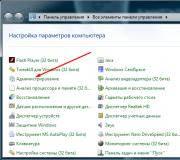Hoparlörlerdeki bas nasıl azaltılır. Android orada, ancak bas yeterli değil: nasıl eklenir
Müziği gerçekten yüksek sesle dinlemek için birçok kişi yüksek kaliteli ürün satın alıyor akustik sistemler ayrı bir subwoofer ile çok kanallı ses. Ancak, maksimum ses seviyesinde müzik dinlerken düşük frekanslar parçanın genel hacminde kaybolabilir. Bu tatsız küçük şeyi düzeltmek için bilgisayarınızdaki bası artırmanız gerekir. Bu, aşağıda açıklanan üç yoldan biriyle yapılabilir.
Talimatlar
Bilgisayarınızdaki bası güçlendirmek için, oynatıcınızın ekolayzır ayarlarını kullanın. Bu durumda, düşük frekansları ihtiyaç duyduğunuz kadar yüksek bir seviyeye ayarlamalı ve ardından müziği subwoofer üzerinden çalarak seviyeyi test etmelisiniz. Ayrıca, oynatıcının ekolayzırını belirli bir bas seviyesine otomatik olarak programlayan ön ayarları da kullanabilirsiniz.
Bilgisayarınızdaki bas seviyesini değiştirmenin ikinci yolu, bilgisayar genelinde frekansları artıran özel programlar indirmektir. Bu tür programları yükledikten sonra bilgisayarınızı yeniden başlatmanız gerekebilir. Açtıktan sonra, istediğiniz bas seviyesini sağlayacak ön ayarı yapın.
Üçüncü seçenek, parçanın bas seviyesini değiştirmektir. Bunun için herhangi bir müzik editörüne ihtiyacımız var. Tercihen Adobe Audition, bu düzenleyici otuz günlük bir deneme süresi sağlar. Parçayı yükleyin, ardından tüm ses parçasını seçin ve grafik ekolayzer menüsüne gidin. İhtiyacınız olan ses seviyesine göre ayarlayın ve parçayı bilgisayarınıza kaydedin.
Yardımla yazılım bilgisayarınıza bağlı ekipman için çeşitli ses ayarlarını yapılandırabilirsiniz. Ayar, hem sürücü düzeyinde hem de dosyaları oynatmak için kullanılan program düzeyinde yapılabilir. Bu, en etkili ve zengin sesi elde etmenizi sağlar.
Talimatlar
Bası standart Windows Media Player'da ayarlamak için, SRS WOW seçeneğini etkinleştirmelisiniz. Görev çubuğundaki kısayolu veya "Başlat" - "Tüm Programlar" - "Windows Media Player" menüsünü kullanarak oynatıcı penceresini açın.
Programın sağ alt köşesindeki ilgili "Geçerli çalma listesine geç" simgesine tıklayarak mevcut çalma listesi moduna geçin.
İzleme kontrol panelinin yakınındaki boş bir alana sağ tıklayın. Menüyü seçin " Ek özellikler"- SRS WOW.
"Etkinleştir" düğmesine tıklayın. Daha iyi bas performansı için TruBass kaydırıcısını ayarlayın ve ses sisteminize en uygun ayarı seçin.
Başka bir oynatıcı kullanıyorsanız, bas sesini ayarlamak için, herhangi bir programın ana penceresinde varsayılan olarak görüntülenen ekolayzırı ayarlamanız yeterlidir. Birçok modern müzik çalma uygulamasında, bas seslerine odaklananlar dahil olmak üzere yerleşik eklentiler bulunur.
Sistem genelinde bas ayarı için, aygıtla birlikte verilen yardımcı programı kullanarak ses kartı sürücüsü ayarlarını değiştirmeniz gerekir. Bir Realtek ses adaptörü kullanıyorsanız, Realtek HD Audio uygulamasında ayarları yapabilirsiniz. SoundMAX kartları için aynı adda bir yardımcı program kurulur. VIA cihazları için VIA HD Audio Deck kullanın. Bilgisayarda başka bir üreticinin ses kartı takılıysa, kontrol panelinde ekolayzer parametrelerini daha düşük frekanslara ayarlayarak ayarlama aynı şekilde yapılır.
Yararlı tavsiye
Hangi şirketin senin olduğunu öğrenmek için ses kartı, Başlat menüsündeki program arama çubuğuna uygun sorguyu girerek Aygıt Yöneticisi'ni açın. Görünen pencerede "Ses, video ve oyun cihazları" dalını seçin. Kart modeli aşağıda listelenecektir.
Gizli seçenekleri düzenlemek için, sürücü ayarlarında, ana uygulama penceresinde "Gelişmiş Mod" seçeneğini seçin. Ayrıca "Görünüm" - "Gelişmiş mod" menüsünü de kullanabilirsiniz.
Dikkat, sadece BUGÜN!
Hepsi ilginç
Mikrofonlar, üzerinde bulunan bağlantı noktası kullanılarak bir bilgisayara bağlanır. ses kartı... Aygıtın düzgün çalışması için önce ses kartı sürücüsünü kurmanız ve yapılandırmanız gerekir. Sürücü kontrol panelini kullanma ...
VLC, popüler bir multimedya oynatıcıdır. Yalnızca bilgisayarınızda video dosyalarını oynatmanıza değil, aynı zamanda akışlı video ve ses yayınlarını almanıza da olanak tanır. Programı en verimli kullanım için özelleştirebilirsiniz ...
Her video dosyasının video ve ses parçaları vardır. Bir kayıtta, bir video izi yalnızca bir örnekte mevcuttur, ancak her dosyaya birkaç ses parçası eklenebilir. Bu özellik aynı filmi farklı ...
Bölüm ses efektleri çoğunlukla genel ortamlarda bulunur işletim sistemi Pencereler. Uygun değerleri ve seçenekleri ayarlayarak, ses kalitesini önemli ölçüde artırabilir ve sesi daha ilginç hale getirebilirsiniz. Yönerge 1 Simgeyi bulun ...
Bilgisayarınızda ses reprodüksiyonu ile ilgili bir sorun fark ederseniz, bunun nedeninin yalnızca ses kartının arızalanması değil, aynı zamanda yüklü kodeklerin, kart sürücüsü güncellemelerinin olmaması da olabileceğini bilmelisiniz ...
Bir amaç için mikrofondaki sese eko eklemeniz gerekirse, lütfen ayar olarak sabırlı olun ses cihazları her zaman uzun ve karmaşık bir süreç. Bir mikrofona ihtiyacınız olacak Talimat 1 Cihazınızdaki ses ayarlarını açın ...
Medya verileri için çok popüler bir depolama formatı wav'dır. Genellikle wav dosyaları sıkıştırılmamış veya sıkıştırılmış ses parçaları içerir. Wav oynamak için önceden yüklenmiş Windows yazılımını kullanabilirsiniz ...
Herhangi bir bilgisayardaki ses sadece ses sütunundaki regülatör yardımıyla değil, çeşitli yazılım yollarıyla da düzenlenir. Hoparlörün kendisinde düğmeyi maksimuma getirdiyseniz, ancak ses seviyesi düşükse, büyük olasılıkla ihtiyacınız olan ...
Standart Windows Media Player'daki ekolayzer ayarları neredeyse diğer oynatıcılarla aynıdır. Bu oynatıcının hem manuel yapılandırma modu hem de seçimi vardır optimum ayarlar farklı müzikal için ...
Winamp, en popüler müzik dinleme programlarından biridir. Özellikleri arasında, her kullanıcı için ayrı ayara dikkat etmek önemlidir. Çok çeşitli ekolayzer seçenekleri, istenen sesi elde etmenize olanak sağlar. ...
Android akıllı telefon veya tablete bas nasıl eklenir? Çoğu mobil kullanıcı için, böyle bir soru muhtemelen vahşi görünecektir, çünkü herkes gerçek basın ne olduğunu anlamaz (iyi veya en azından gerçek baslara benzeyen baslar), ayrıca çoğu kişi tabletlerinde ve akıllı telefonlarında her şeyin zaten kurulu olduğunu düşünüyor bu yüzden web'den MP3 indirin, kulaklığınızı takın ve yola çıkın.
Ancak böyle düşünmenin temelde yanlış olduğunu biliyoruz. İyilik açısından, bazı modern Android cihazlar doğru kurulursa çok şey yapabilir.
Öyleyse, belirlenen soruya dönersek, bir Android tabletten ve / veya akıllı telefondan hala daha az veya çok düzgün basları nasıl sıkıştırabilir ve aynı anda genel ses performansını nasıl iyileştirebilirsiniz?
Elbette yollar var.
Ancak, onlardan bahsetmeden önce, belki de önemli bir noktayı hatırlamakta fayda var. Muhtemelen zaten Android cihazlarda ses gücünü artırmak için kullanılabilecek hiçbir programın (en azından henüz değil) olmadığını biliyorsunuz veya tahmin ediyorsunuz.
Basitçe söylemek gerekirse, üzerine epik bir mega uygulama yüklerseniz tablet çok daha yüksek ses çıkarmaz; geliştiriciler, sesi aşırı seviyelere yükseltmeye söz verir. Gerçek gerçekleşir, bu yüzden onu unutmayacağız.
Öte yandan, eğer varsa iyi kulaklıklarve Android tabletiniz sesi iyi bir şekilde yeniden üretebilir, bu durumda bu "fena değil" en azından "çok iyi" haline getirilebilir. Bunun için yeterli olacak düşük frekansların sesini optimize edin, ayrıca cihazın genel ses ayarlarıyla biraz çalışın. Nasıl yapılır?
Takip etmeyi dene:
AŞAMA 1 : Music Volume EQ adında özel bir yazılım enstrümanı var. İçinde bulabilirsin Oyun marketi... Program ücretsizdir, yaklaşık 2,1 MB ağırlığındadır, hızlı bir şekilde indirilir ve kurulur.
ADIM 2 : Android cihazınızda Music Volume EQ'yu açın. Ekranda, uygulama yüzen bir widget olarak görüntülenecek, ancak bunun sizi korkutmasına izin vermeyin - ilk başta biraz sıra dışı görünüyor, ancak olması gerektiği gibi çalışıyor. Panelde, ses seviyesi kontrolünü ve aralarında EQ düğmesinin bulunduğu ana AV'yi göreceksiniz. Onu bulup tıklıyoruz.
AŞAMA 3 : Artık Android tabletinizdeki veya akıllı telefonunuzdaki sesi ses tercihlerinize uyacak şekilde ayarlamak için ihtiyacınız olan tüm kontrollere sahipsiniz. Bas seviyesi kaydırıcısı, widget'ın sol tarafında bulunur. Bası ayarladıktan sonra, ekolayzırı belirli bir müzik türüne göre ayarlamak için açılır menüdeki ön ayarlarla da çalabilirsiniz.
Yazılımı kullanarak, bilgisayarınıza bağlı ekipman için çeşitli ses ayarlarını yapılandırabilirsiniz. Ayar, hem sürücü düzeyinde hem de dosyaları oynatmak için kullanılan program düzeyinde yapılabilir. Bu, en etkili ve zengin sesi elde etmenizi sağlar.
Talimatlar
Bası standart Windows Media Player'da ayarlamak için, SRS WOW seçeneğini etkinleştirmelisiniz. Görev çubuğundaki kısayolu veya "Başlat" - "Tüm Programlar" - "Windows Media Player" menüsünü kullanarak oynatıcı penceresini açın.
Programın sağ alt köşesindeki ilgili "Geçerli çalma listesine geç" simgesine tıklayarak mevcut çalma listesi moduna geçin.
İzleme kontrol panelinin yakınındaki boş bir alana sağ tıklayın. "Ek Özellikler" menüsünü seçin - SRS WOW.
"Etkinleştir" düğmesine tıklayın. Daha iyi bas performansı için TruBass kaydırıcısını ayarlayın ve ses sisteminize en uygun ayarı seçin.
Başka bir oynatıcı kullanıyorsanız, bas sesini ayarlamak için, herhangi bir programın ana penceresinde varsayılan olarak görüntülenen ekolayzırı ayarlamanız yeterlidir. Birçok modern müzik çalma uygulamasında, bas seslerine odaklananlar dahil olmak üzere yerleşik eklentiler bulunur.
Sistem genelinde bas ayarı için, aygıtla birlikte verilen yardımcı programı kullanarak ses kartı sürücüsü ayarlarını değiştirmeniz gerekir. Bir Realtek ses adaptörü kullanıyorsanız, Realtek HD Audio uygulamasında ayarları yapabilirsiniz. SoundMAX kartları için aynı adda bir yardımcı program kurulur. VIA cihazları için VIA HD Audio Deck kullanın. Bilgisayarda başka bir üreticinin ses kartı takılıysa, kontrol panelinde ekolayzer parametrelerini daha düşük frekanslara ayarlayarak ayarlama aynı şekilde yapılır.
Yararlı tavsiye
Ses kartınızın hangi markanın olduğunu bulmak için, "Başlat" menüsünde programlar için arama çubuğuna uygun sorguyu girerek "Aygıt Yöneticisi" ni açın. Görünen pencerede "Ses, video ve oyun cihazları" dalını seçin. Kart modeli aşağıda listelenecektir.
Gizli seçenekleri düzenlemek için, sürücü ayarlarında, ana uygulama penceresinde "Gelişmiş Mod" seçeneğini seçin. Ayrıca "Görünüm" - "Gelişmiş mod" menüsünü de kullanabilirsiniz.